宽带连接已断开怎么弄
禁用本地连接,然后再启用。然后在进行宽带连接。
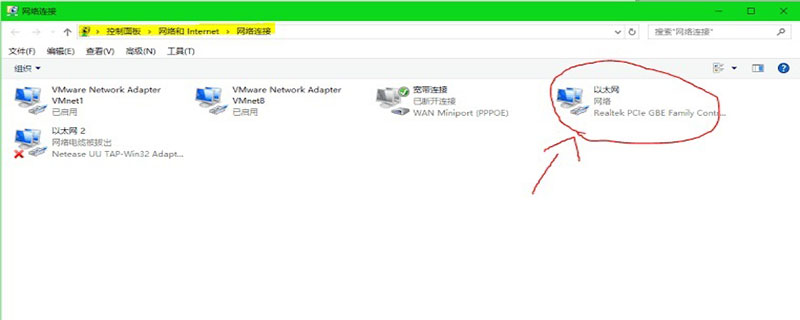
第一步:打开“ADSL网络连接”窗口,用鼠标选中当前正在使用的某个连接,右键单击连接名称,打开属性设置窗口后,选中“选项”标签。 (推荐学习:web前端视频教程)
第二步:在该标签页面中可以对“挂断前的空闲时间”进行设置,指定服务器断开网络连接的空闲时间。指定完成后,单击“确定”按钮退出设置界面使功能生效。
还有其他的解决方案:
可能是DNS错误造成的,解决方法是在腾讯电脑管家的工具箱中选择“DNS优选”工具,点击“立即检测”,检测完后,可以看到DNS的平均值,平均值越低说明DNS响应越快,选择平均值最小的“启用”即可。
2.离路由器距离太远或穿墙太多,信号强度低,发生极小的波动,会导致瞬时断线重连(一般很难觉察)。可以看连接状态的速度和强度,如果都很低是可能导致不能上网,请调整机器和路由器的距离或摆放,当然也可以配备高增益定向天线来放大信号。
3.路由器设定了IP地址限制或者MAC地址绑定等安全措施,请检查路由器是否设定了IP地址限制或MAC地址绑定。
4.重新配置您的无线路由器。
5.如果检查以上设置均无问题,那么需要将无线网卡驱动重新安装。
6.如果仍然无效,建议备份重要资料将操作系统重新安装。
Atas ialah kandungan terperinci 宽带连接已断开怎么弄. Untuk maklumat lanjut, sila ikut artikel berkaitan lain di laman web China PHP!

Alat AI Hot

Undresser.AI Undress
Apl berkuasa AI untuk mencipta foto bogel yang realistik

AI Clothes Remover
Alat AI dalam talian untuk mengeluarkan pakaian daripada foto.

Undress AI Tool
Gambar buka pakaian secara percuma

Clothoff.io
Penyingkiran pakaian AI

AI Hentai Generator
Menjana ai hentai secara percuma.

Artikel Panas

Alat panas

Notepad++7.3.1
Editor kod yang mudah digunakan dan percuma

SublimeText3 versi Cina
Versi Cina, sangat mudah digunakan

Hantar Studio 13.0.1
Persekitaran pembangunan bersepadu PHP yang berkuasa

Dreamweaver CS6
Alat pembangunan web visual

SublimeText3 versi Mac
Perisian penyuntingan kod peringkat Tuhan (SublimeText3)

Topik panas
 1386
1386
 52
52
 Bagaimana untuk menyambungkan komputer meja ke hotspot wifi telefon mudah alih
Mar 23, 2024 pm 01:51 PM
Bagaimana untuk menyambungkan komputer meja ke hotspot wifi telefon mudah alih
Mar 23, 2024 pm 01:51 PM
Cara menyambungkan hotspot wifi pada komputer 1. Cara menyambungkan hotspot wifi pada telefon mudah alih pada komputer Buka data mudah alih dan hotspot peribadi pada telefon mudah alih-klik pada glob kecil di sudut kanan bawah skrin; nama telefon bimbit dan klik sambung. 2. Buka sambungan data mudah alih. Mula-mula, pastikan sambungan data anda mempunyai trafik yang mencukupi, jika tidak, ia akan merugikan anda. Klik wlan hotspot untuk memulakan hotspot wayarles. Klik Tetapkan tempat liputan WLAN pada antara muka. Antara muka yang ditunjukkan di bawah muncul dengan nama rangkaian dan kata laluan. 3. Langkah kaedah: Hidupkan hotspot mudah alih dan klik "Sambungan Jalur Lebar" dalam bar alat di penjuru kanan sebelah bawah komputer. Kemudian klik "WLAN" dan komputer akan mencari semua wifi dan hotspot berdekatan. Setiap tempat liputan mempunyai nama yang berbeza, cari tempat liputan mudah alih dalam senarai tempat liputan
 Adakah mungkin untuk mengakses Internet dengan memasang kabel rangkaian terus ke dalam komputer?
Apr 25, 2024 am 08:30 AM
Adakah mungkin untuk mengakses Internet dengan memasang kabel rangkaian terus ke dalam komputer?
Apr 25, 2024 am 08:30 AM
Adakah mungkin untuk mengakses Internet dengan memasang kabel rangkaian terus ke dalam komputer? Jika ia adalah desktop, ia tidak boleh digunakan secara langsung Anda perlu membuka pusat perkongsian rangkaian komputer, cari antara muka penyesuai, dan klik pada sifat kad Ethernet. Kemudian buka tetapan, klik pilihan "Konfigurasi", pilih "Lanjutan" dan cari kelajuan sambungan dan mod dupleks. Akhir sekali, tukar "Pengesanan Automatik" kepada "10M Dupleks" atau "10M Half-Duplex", dan klik untuk mengesahkan bahawa terdapat penghala Sambungkan komputer ke penghala dengan kabel rangkaian untuk mengakses Internet sambungkan antara muka LAN komputer dan penghala Selepas sambungan selesai, anda boleh mengakses Internet secara normal Internet selagi semua pemacu perkakasan dipasang, termasuk pemacu kad rangkaian, Jadi
 Apa yang perlu dilakukan jika sambungan jalur lebar Windows 11 menggesa 651? Penyelesaian paling mudah untuk ralat jalur lebar win11 651
Feb 12, 2024 pm 06:39 PM
Apa yang perlu dilakukan jika sambungan jalur lebar Windows 11 menggesa 651? Penyelesaian paling mudah untuk ralat jalur lebar win11 651
Feb 12, 2024 pm 06:39 PM
Sambungan jalur lebar adalah medium penting untuk komputer kita mengakses Internet Saya percaya bahawa ramai pengguna akan menghadapi masalah sambungan jalur lebar win11 semasa penggunaan. Pengguna boleh terus memilih tetapan di bawah ikon mula untuk membuka aplikasi yang disematkan untuk melaksanakan operasi. Biarkan tapak ini dengan teliti memperkenalkan penyelesaian paling mudah untuk ralat jalur lebar win11 651 untuk pengguna. Penyelesaian paling mudah untuk ralat jalur lebar win11 651. Kaedah 1: 1. Pertama, klik ikon mula pada bar tugas. 2. Kemudian klik untuk membuka tetapan di bawah apl yang disematkan. 3. Klik "Rangkaian dan internet" di sebelah kiri dalam antara muka tetapan. 4. Kemudian cari tetapan rangkaian lanjutan. 5. Kemudian klik &ldq
 Bagaimana untuk menyelesaikan kod ralat sambungan jalur lebar komputer 651
Dec 24, 2023 am 11:19 AM
Bagaimana untuk menyelesaikan kod ralat sambungan jalur lebar komputer 651
Dec 24, 2023 am 11:19 AM
Apabila ramai rakan menghidupkan komputer untuk menyambung ke jalur lebar, komputer menggesa ralat 651. Apakah keadaan 651 disebabkan oleh kegagalan sambungan antara komputer terminal pengguna dan peralatan pejabat pusat China Netcom mungkin pemutusan sambungan luaran atau masalah dengan peralatan , kami boleh menghubungi operator untuk menyelesaikannya, atau periksa peranti Mari lihat tutorial khusus. Kaedah tutorial terperinci untuk menyelesaikan masalah sambungan jalur lebar komputer 651 ralat 1: Kegagalan pemacu kad rangkaian 1. Mula-mula pertimbangkan masalah pemacu kad rangkaian Masalah ini agak biasa 2. Pilih "Pengurusan Peranti" pada peranti halaman sifat komputer" untuk masuk. 3. Pada halaman Pengurus Peranti, cari "Penyesuai Rangkaian". Biasanya terdapat dua kad rangkaian, satu berwayar dan satu tanpa wayar.
 Bagaimana untuk menyelesaikan laluan rangkaian 0x80070035 tidak dijumpai
Feb 21, 2024 pm 09:20 PM
Bagaimana untuk menyelesaikan laluan rangkaian 0x80070035 tidak dijumpai
Feb 21, 2024 pm 09:20 PM
Ramai rakan tidak boleh mengakses LAN apabila menyambung ke rangkaian komputer Sistem menggesa 0x80070035 bahawa laluan rangkaian tidak dapat ditemui. Sebenarnya, untuk masalah rangkaian komputer, anda boleh cuba memulakan semula komputer Ini adalah kaedah yang paling mudah, jika ia tidak berfungsi, mari lihat penyelesaian berikut. Kaedah 1 untuk menyelesaikan masalah laluan rangkaian 0x80070035 tidak dijumpai: 1. Kami mula-mula klik "Rangkaian", "Buka Rangkaian dan Tetapan Internet" 2. Kemudian kami pilih "Rangkaian dan Pusat Perkongsian" 3. Kemudian kami pilih "Tukar Perkongsian Lanjutan" Tetapan" 4. Kemudian kita semak "Dayakan perkongsian supaya pengguna yang mempunyai akses rangkaian boleh membaca fail dalam folder awam" 5. Apabila kita sampai ke "Pusat Rangkaian dan Perkongsian", kita terus klik "Jalur Lebar"
 Menyelesaikan masalah tidak dapat mengakses Internet walaupun jalur lebar disambungkan (penyelesaian masalah)
May 05, 2024 pm 06:01 PM
Menyelesaikan masalah tidak dapat mengakses Internet walaupun jalur lebar disambungkan (penyelesaian masalah)
May 05, 2024 pm 06:01 PM
Internet telah menjadi sebahagian daripada kehidupan manusia pada zaman maklumat hari ini. Tetapi kami tidak boleh mendapatkan dalam talian, dan kadang-kadang kami menghadapi beberapa masalah, contohnya, jalur lebar sudah disambungkan. Dan mengambil langkah penyelesaian yang sepadan, kita perlu menyelesaikan masalah langkah demi langkah untuk memulihkan sambungan rangkaian dalam kes ini. Sahkan status sambungan peranti: Sama ada telefon mudah alih dan peranti lain telah disambungkan dengan betul ke rangkaian jalur lebar, periksa komputer untuk memastikan rangkaian wayarles atau sambungan rangkaian berwayar adalah normal. 2. Mulakan semula peranti jalur lebar: Tetapkan semula peranti dan sediakan semula sambungan, tunggu beberapa minit dan kemudian hidupkannya semula Cuba matikan penghala jalur lebar atau modem. 3. Semak nombor akaun jalur lebar dan kata laluan: Untuk mengelakkan tidak dapat mengakses Internet kerana akaun atau kata laluan yang salah, pastikan nombor akaun jalur lebar dan kata laluan yang dimasukkan adalah betul. 4. Semak D
 Ralat 629 penyelesaian sambungan jalur lebar
Feb 20, 2024 am 08:06 AM
Ralat 629 penyelesaian sambungan jalur lebar
Feb 20, 2024 am 08:06 AM
Penyelesaian kepada Ralat 629 Sambungan Jalur Lebar Dengan perkembangan pesat teknologi Internet, jalur lebar telah menjadi bahagian yang amat diperlukan dalam kehidupan seharian kita. Walau bagaimanapun, kadangkala kita mungkin menghadapi beberapa masalah semasa menggunakan jalur lebar, seperti Ralat 629 Ralat Sambungan Jalur Lebar. Ralat ini biasanya menyebabkan kita tidak dapat mengakses Internet secara normal dan membawa banyak kesulitan. Dalam artikel ini, kami akan berkongsi beberapa kaedah untuk menyelesaikan Ralat 629 Sambungan Jalur Lebar untuk membantu anda menyelesaikan masalah ini dengan cepat. Pertama, isu sambungan jalur lebar Ralat 629 biasanya disebabkan oleh konfigurasi rangkaian atau isu pemacu
 Komputer riba sangat perlahan apabila disambungkan ke wifi (komputer riba sangat perlahan apabila disambungkan ke wifi)
Apr 27, 2024 pm 01:07 PM
Komputer riba sangat perlahan apabila disambungkan ke wifi (komputer riba sangat perlahan apabila disambungkan ke wifi)
Apr 27, 2024 pm 01:07 PM
Kelembapan WiFi komputer riba biasanya disebabkan oleh kualiti isyarat rangkaian yang lemah atau isu pemacu kad rangkaian wayarles komputer. Kualiti isyarat rangkaian: Kualiti rangkaian yang disambungkan ke komputer riba dan telefon mudah alih anda tidak semestinya sama. Sebab pertama ialah talian jalur lebar anda sudah lama atau penghala rosak Sebab kedua ialah jika komputer anda berkongsi kabel rangkaian dengan komputer lain, komputer anda mungkin diserang oleh virus ARP program secara rahsia berjalan di latar belakang Sebilangan besar lebar jalur, seperti virus Trojan, perisian p2p (Thunder QQ Tornado, dll.). Isyarat penghala wayarles lemah, menyebabkan komputer tidak dapat mencari rangkaian wayarles. Penghala wayarles rosak atau tetapan penghala wayarles tidak normal. Penyelesaian: Adalah disyorkan untuk menukar penghala wayarles, tetapi anda juga boleh cuba memulihkan penghala.



